《InDesign添加自动页码》是一篇关于InDesign的学习教程,通过简单几步就能实现教程中的效果图效果,当然只学习这一点,并不能完全掌握InDesign技巧;你可以通过此加强文字,页面,数字等多维度案例或实操来进行更多的学习;此教程是由kovich在2021-12-27发布的,目前为止更获得了 0 个赞;如果你觉得这个能帮助到你,能提升你InDesign技巧;请给他一个赞吧。
这个教程将向你介绍InDesign是如何添加自动页码的,以及归纳整理页码设置容易出现的问题的,下面就由北极熊素材库的小编给大家详细的介绍一下InDesign是如何添加自动页码的吧,一起来看一看吧。
可为页面添加自动页码是一个排版软件最基本的功能,页码也是排版最基本的操作,但在实际工作中会碰到各种各样的页码排版样式,我们需要根据实际情况做出各种不同的页码样式。
有关Adobe InDesign 页码问题也是初学者经常问的问题,Adobe InDesign 提供了多种页码样式,再结合其它功能和技巧,各种各样的页码问题一般都可解决。这个页码设置常见问题集锦均是容易出现的问题,现加以归纳整理以供参考(以下操作基于InDesign CS3 Windows 中文版)。
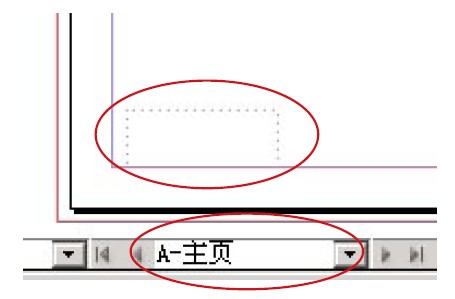
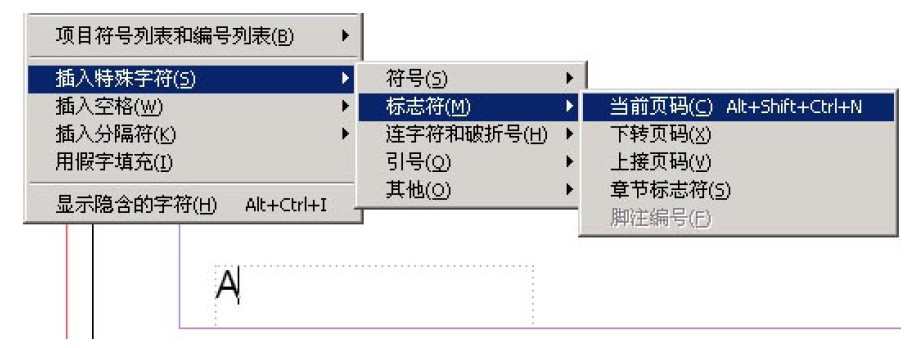
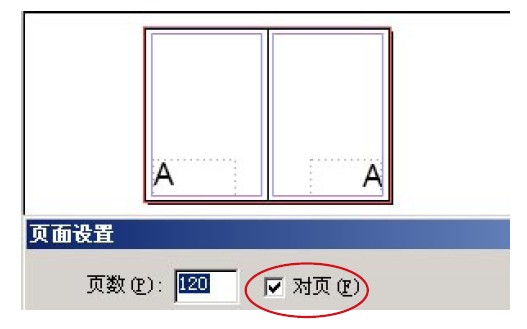
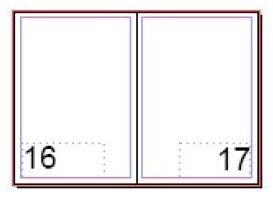
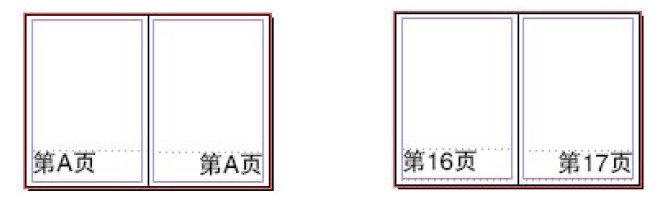
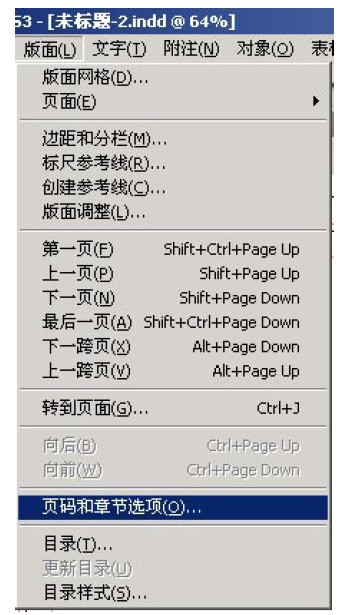
使用“页码和章节选项”命令可以指定页码的样式,如罗马数字、阿拉伯数字、汉字等。该“样式”选项允许你选择页码中的数字位数,例如 001 或 0001。
使用汉字或全角数字要注意必须使用中文字体,否则页码不能显示。另外主页中自动页码的文本框要足够容纳最大页码,否则就不能全部显示页码。
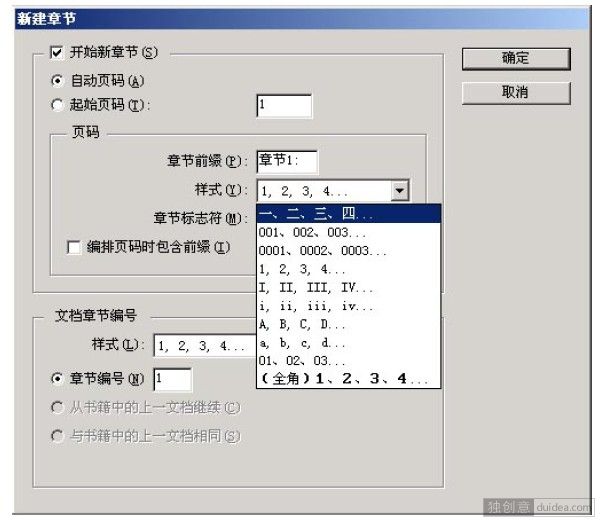
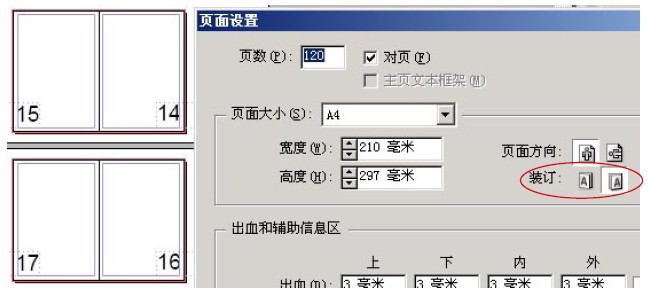
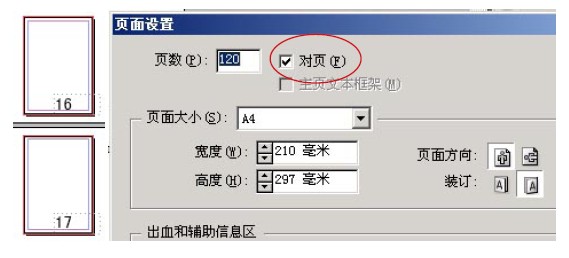
以上就是简单易上手的InDesign添加自动页码的应用的全部内容了,更多关于indesign的页码相关教程,可参阅InDesign入门教程:管理页码,欢迎继续关注北极熊素材库,精彩教学内容让你的indesign软件技能更上一步。
赠人玫瑰,手有余香
< 上一篇 InDesign软件界面介绍
> 下一篇 InDesign页码从第3页开始排
2022-06-23 10:22
2022-06-09 18:28
249浏览 06-28
803浏览 06-28
1798浏览 06-21
735浏览 06-21
80浏览 12-23

首席设计师

高级视觉设计师

高级插画设计师






输入的验证码不正确
评论区
暂无评论